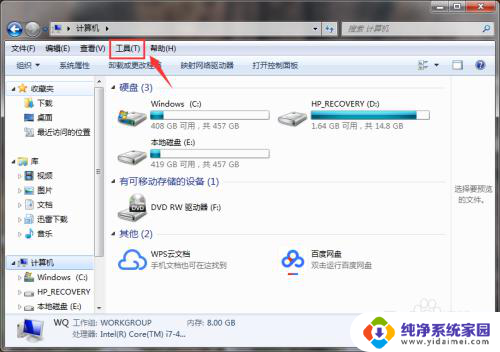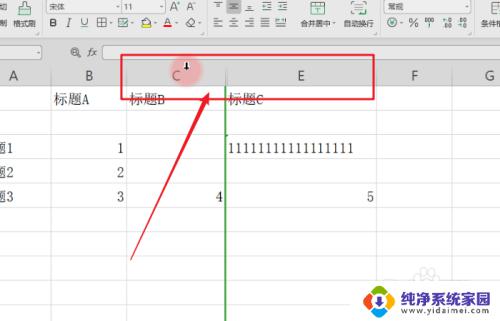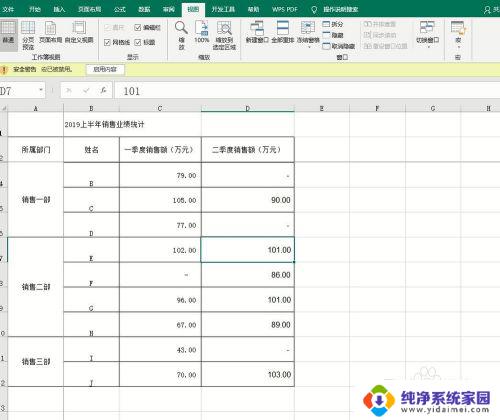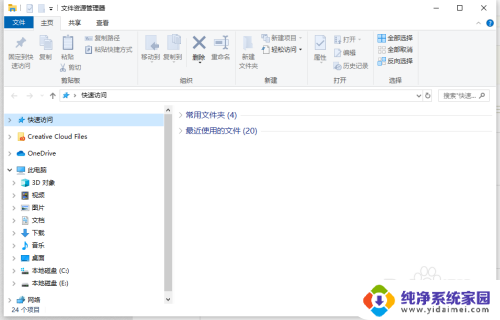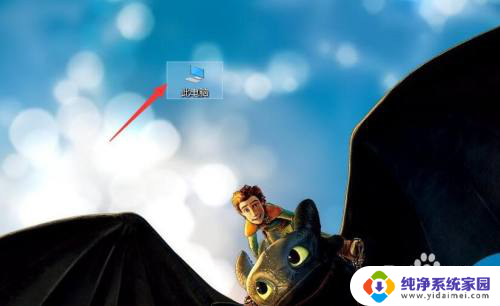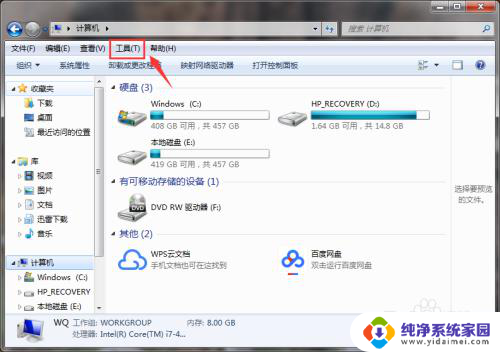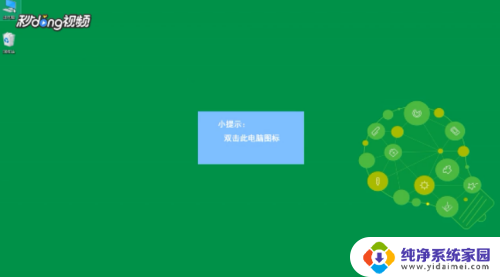excel文件隐藏了怎么显示出来 EXCEL表格如何显示隐藏的文件
更新时间:2023-06-26 11:35:43作者:xiaoliu
excel文件隐藏了怎么显示出来,随着我们在工作和学习中使用Excel越来越频繁,有时候我们会遇到一些问题,如隐藏了一部分的Excel文件,但不知道该如何再次显示出来,这个问题可能让一些Excel新手感到困惑,但其实解决起来也很简单。在这篇文章中我将告诉大家如何快速地显示隐藏的Excel文件,让你的工作更加高效,让学习更加顺畅。
具体步骤:
1.打开有隐藏了窗口的文件,如下图:
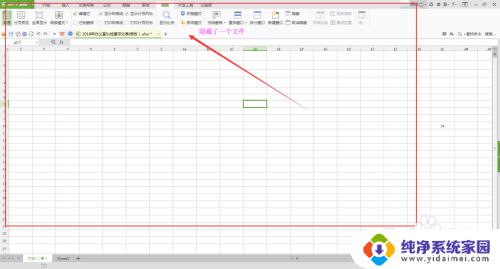
2.选择菜单栏中的”视图“,如下图
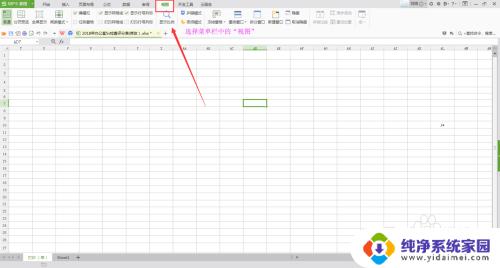
3.在”视图“菜单栏中,选择”取消隐藏“。如下图:
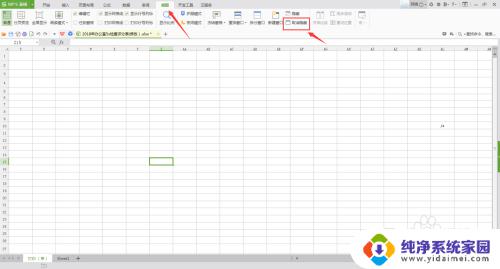
4.出现了小窗口之后,选中需要显示的文件。点击确定即可,如下图:
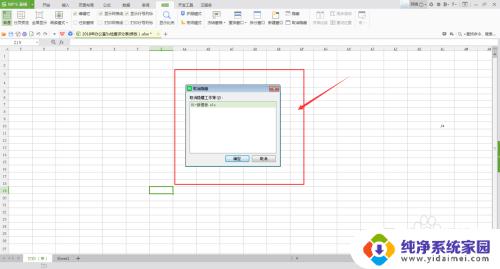
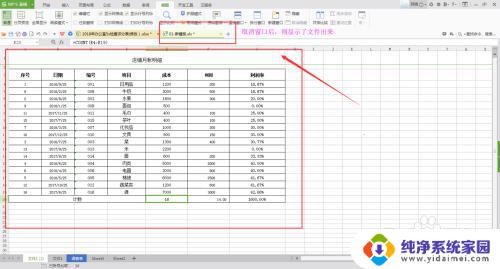
以上就是 Excel 文件如何显示隐藏内容的全部内容,如果您有任何疑问,请参考小编提供的步骤进行操作。希望这些对您有所帮助!